Stellar Repair for Outlook

3.3.1. リボンとボタン
1. ファイルメニュー
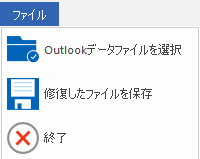
-
OutlookのPSTを選択(Select Outlook PST):PSTファイルを選択・検索します。
-
修復したファイルを保存(Save Repaired File): 修復したPSTファイルを指定した場所に保存します。
-
終了(Exit):アプリケーションを閉じます。
2. ホーム(Home)リボン
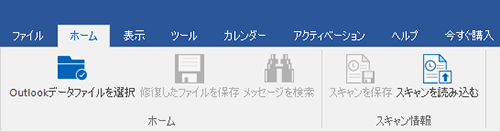
-
OutlookのPSTを選択(Select Outlook PST):PSTファイルを選択・検索します。
-
修復したファイルを保存(Save Repaired File): 修復したPSTファイルを指定した場所に保存します。
-
メッセージを検索(Find Message):スキャンしたメール一覧から、特定のメールおよびメッセージを検索します。
-
スキャンを保存(Save Scan):スキャンしたファイルの情報を保存します。
-
スキャンの読み込み(Load Scan):保存したスキャンファイルを読み込みます。
3. 表示(View)リボン
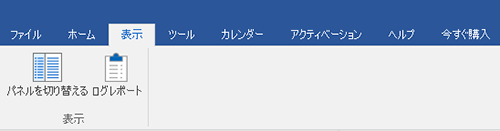
-
パネルを切り替える(Switch Reading Pane): パネルの水平・垂直表示を切り替えます。
-
ログレポート(Log Report):ログレポートを表示します。
4. ツール(Tools)リボン
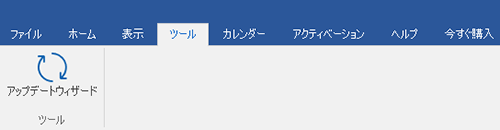
- アップデートウィザード(Update Wizard):ソフトウェアのアップデートを行います。
5. カレンダー(Calendar)リボン
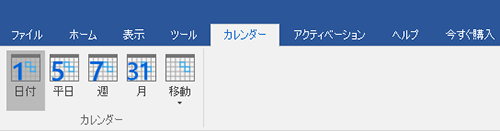
-
日付(Day):カレンダーから特定の日付を選び、その日付のエントリを全て一覧表示します。
-
平日(Work Week):その週の平日(月曜日から金曜日)のエントリを全て一覧表示します。
-
週(Week):その週(月曜日から日曜日)のエントリを全て一覧表示します。
-
月(Month):カレンダーから特定の月を選び、その月のエントリを全て一覧表示します。
-
移動(GoTo):現在の日付または特定の日付のエントリを全て一覧表示します。
6. アクティベーション(Activation)リボン
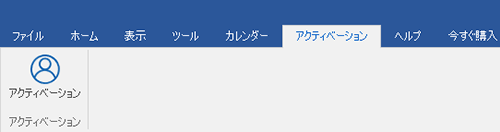
- アクティベーション(Activation):購入したStellar Repair for Outlookをアクティベーションします。
7. ヘルプ(Help)リボン
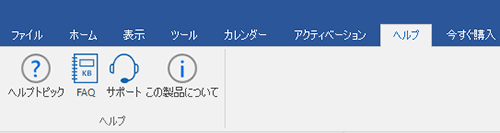
-
ヘルプトピック(Help Topics):ソフトウェアのヘルプマニュアルを開きます。
-
FAQ(Knowledgebase):stellarinfo.comの FAQにアクセスします。
-
サポート(Support):stellarinfo.comのサポートページにアクセスします。
-
Stellar Repair for Outlookについて(About):Stellar Repair for Outlookに関する情報を表示します。
8. 今すぐ購入(Buy Now)リボン
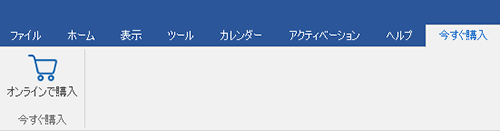
- オンラインで購入(Buy Online):Stellar Repair for Outlookを購入するためのオプションです。
9. 言語(Language)メニュー
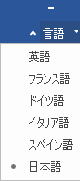
- 言語(Language):ソフトウェアの言語を変更します。ドロップダウンメニューから日本語以外にも以下の言語を選択できます。英語、フランス語、ドイツ語、イタリア語、スペイン語
10. スタイル(Style)メニュー
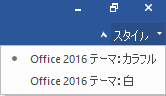
- スタイル(Style):Stellar Repair for Outlookのテーマを選択できます。以下のテーマからお選びください。Office 2016カラフル(Office 2016 Colorful)、 Office 2016ホワイト(Office 2016 White)
 3. はじめに
3. はじめに